- „Ersatzteile testen, ohne sie fest im Gerät zu verbauen – Teil 1“
- „Mit diesen 9 Tipps vermeidest du Schäden beim Einbau von Ersatzteilen“
Test 1: iPhone 6 Plus - Display anschließen und Funktionalität testen
-
Ausgangssituation: das zu reparierende iPhone 6 Plus wurde bereits geöffnet, um das Display zu tauschen:

- Noch bevor die relevanten Komponenten (Mikrofon, Front-Kamera, etc.) vom alten Display auf das neue übertragen werden, muss das neue Display auf Funktionalität getestet werden
- Hierzu das neue Display an das Mittelcover anhalten und die LCD-Flexkabel anschließen:

- Anschließend den Akku-Connector einstecken (falls er im Zuge der Reparatur gelöst wurde):

- Das Display lose auf dem Mittelcover ablegen und einschalten:

- Die Funktionalität des Displays testen:

- Das Display wieder ausschalten:

- Den Akku-Connector mit Hilfe des Spatels lösen:

- Anschließend die LCD-Flexkabel ebenfalls mit dem Spatel lösen und das Display entfernen:

- Nun kann die Reparatur fortgeführt werden
Test 2: Samsung Galaxy S6 – Display anschließen, einschalten (ohne Power Button) und Funktionalität testen
-
Ausgangssituation: das Gerät wurde für die Reparatur bereits zerlegt (Akkudeckel entfernt und Display vom Mittelcover getrennt):

- Bevor das neue Display auf dem Mittelcover montiert wird, muss die Funktionalität getestet werden
- Hierzu das neue Display neben das Mittelcover halten und den Connector auf der Platine anschließen:

- Display und Mittelcover nebeneinander auf einer sauberen Unterlage ablegen und das Display einschalten:

- Auch ohne Power Button kann das Display, wie in unserem Beispiel, eingeschaltet werden
- Dazu einfach mit einem geeigneten Werkzeug (z.B. flaches Ende einer Pinzette) den Kontakt des Power Buttons auf der Platine gedrückt halten:

- Die Funktionalität des Displays testen:

- Anschließend das Display wieder mit Hilfe der Pinzette ausschalten:

- Den LCD-Connector mit Hilfe des Spatels lösen und das Display vom Mittelcover trennen:

- Nun kann die Reparatur fortgesetzt werden
Test 3: HTC One A9 – Display anschließen, einschalten (ohne Power Button) und Funktionalität testen
-
Ausgangssituation: das Gerät wurde für die Reparatur bereits zerlegt (Display vom Mittelrahmen getrennt & Backcover entfernt):

- Bevor das neue Display für den Einbau vorbereitet und anschließend fest montiert wird, muss es zunächst auf Funktionalität geprüft werden
- Hierzu das Display an das Mittelcover anhalten und den LCD-Connector anschließen:

- Anschließend das Display locker auf das Mittelcover auflegen und das Display einschalten:

- Auch ohne Power Button kann das Display problemlos eingeschaltet werden (durch Drücken des Power Button Kontaktes mit dem Finger oder alternativ mit einem Spatel oder der Pinzette)
- Die Funktionalität des Displays prüfen und das Gerät anschließend wieder ausschalten:

- Das Display vorsichtig vom Mittelcover abheben und den LCD-Connector mit dem Spatel lösen:

- Anschließend kann das Display vollständig vom Mittelcover getrennt werden, um die Reparatur fortzusetzen:

Test 4: Sony Xperia Z2 – Display und weitere Bauteile lose anschließen und die Funktionalität testen
-
Ausgangssituation: das Gerät wurde bereits vollständig zerlegt und alle relevanten Komponenten, wie Akku, Mainboard, Lautsprecher, Kamera, etc. wurden von der Display-Einheit entfernt, um sie auf das neue Display zu übertragen:

- Vorher muss das neue Display jedoch getestet werden, was in diesem Fall etwas schwieriger ist, da alle Bauteile, die für den Test des Displays angeschlossen sein müssen (Flex, Akku & Mainboard) auf der Display-Einheit verbaut werden müssen:

- Es gibt aber dennoch die Möglichkeit einen Funktionstest durchzuführen, ohne die Bauteile fest zu montieren
- Hierzu zunächst das Flexkabel auf dem Mainboard anschließen und beide Komponenten in der Display-Einheit platzieren:

- Das Flexkabel im unteren Bereich der Display-Einheit anschließen:

- Den Akku-Connector ebenfalls am Mainboard anschließen:

- Die lose miteinander verbundenen Bauteile vorsichtig anheben und das Display einschalten, indem der Kontakt des Power Buttons mit dem Spatel gedrückt wird:

- Das Display vorsichtig auf einer sauberen Unterlage ablegen und die Funktionalität prüfen:

- In unserem Fall ergibt der Test, dass das Display bzw. der Touchscreen offensichtlich defekt ist
- Hier zeigt sich, dass es nicht sinnvoll gewesen wäre, alle Komponenten ohne Test bereits fest zu verbauen
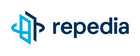







![Warum benötige ich spezielles Werkzeug für die Handy Reparatur? [Whitepaper] 1](http://repedia.de/cdn/shop/articles/warum-benoetige-ich-spezielles-werkzeug-fuer-die-handy-reparatur-whitepaper-2.png?v=1700232110&width=1)
